Lab 5.6 Mac-Address Filtering
Mei 29, 2021Lab 5.6 Mac-Address Filtering
Halo! Jadi pada pembahasan kali ini saya akan menjelaskan cara konfigurasi Mac-Address Filtering. Simak baik-baik yaa!
Konfigurasi Mac-Address Filtering menggunakan 2 fitur yang terdapat pada wireless mikrotik, yaitu adalah Default-Authentication dan Default-Forwarding. Untuk melakukan konfigurasi ini pastikan bahwa kalian sudah melakukan konfigurasi wireless.
6. Setelah itu, kita juga bisa lakukan pengecekan dengan menghubungkan laptop dengan AP kita, disini bisa kita lihat bahwa laptop tidak bisa terhubung dengan AP
Default Forwarding
Default Forwarding adalah suatu fitur wireless mikrotik yang berfungsi untuk meneruskan traffic dari suatu client ke client lainnya. Disini kita akan menonaktifkan fitur tersebut, sehingga antar client tidak dapat meneruskan traffic lagi namun antar client ke router masih bisa meneruskan traffic.
1. Langkah pertama pastikan bahwa kita sudah mengkonfigurasi wireless, untuk mengeceknya bisa menggunakan perintah interface wireless print, disini bisa kita lihat bahwa flagsnya adalah r atau running yang berarti terdapat client yang sudah terhubung dengan Access Point






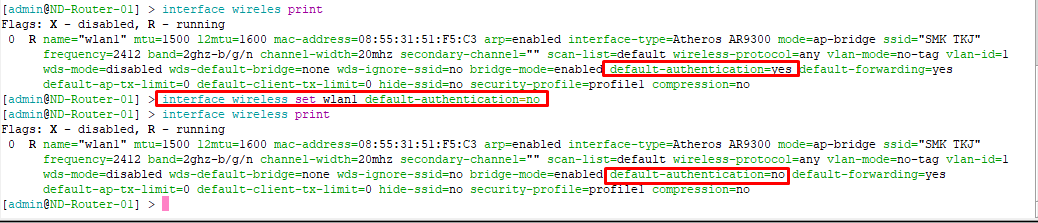











0 Post a Comment